| Naam | Ads by SimpleNewTab |
| Type | Advertentie-ondersteunde applicatie. |
| Korte Omschrijving | De aanvraag kan beloven nuttige diensten, maar is in feite geclassificeerd als adware. |
| Symptomen | Advertenties worden gegenereerd. Gebruiker gegevens kunnen worden verzameld.. |
| Distributie Methode | Bundelen, freeware installateurs, van de officiële website. |
| Detection Tool | Download Malware Removal Tool, om te zien of uw systeem is aangetast door malware |
| Gebruikerservaring | Word lid van ons forum om te discussiëren over Ads by SimpleNewTab. |
Hoe wordt SimpleNewTab Browser Extension Distributed?
SimpleNewTab Browser Extension is officieel verdeeld op haar website simplenewtab(stip)met. De site biedt een mogelijkheid om de extensie toe te voegen aan de browser. Het logo van Firefox wordt geïllustreerd in de knop. Elke poging om in eerste instantie toe te voegen SimpleNewTab Browser Extension aan Chrome of Internet Explorer door middel simplenewtab(stip)com leidt tot mislukking.
Het is duidelijk dat de gebruikers van Chrome en Explorer web browsers kan in eerste instantie niet installeren van deze uitbreiding van zowel de officiële website en de webwinkels. Ten aanzien van de Firefox webbrowser, de app kan worden geïnstalleerd na de installatie stappen.
Het is een interessant feit dat wanneer de gebruiker probeert de app trog Mozilla's add-on-store voor Firefox te zoeken is er geen resultaat met die naam.
Echter, dit is niet de enige mogelijke manier om mee te doen met SimpleNewTab Browser Extension uitvoering. Het is geclassificeerd als een mogelijk ongewenst programma en kan fungeren als een adware. Er is een mogelijke kans voor de gebruiker om de aanwezigheid van SimpleNewTab Browser Extension in de vorm van pop-up advertenties merken, banner advertenties, in-tekstlinks en andere irritante vormen van advertenties tijdens het surfen op internet. Er is niets mis met de advertenties, behalve dat zij de gebruiker kan omleiden naar websites van derden twijfelachtig. Een bezoek aan onbetrouwbare websites van derden kan leiden tot interactie met onveilige inhoud en misleidende praktijken. Voor de veiligheid, is het raadzaam om te klikken op deze advertenties te voorkomen.
Iedere gebruiker moet heel voorzichtig zijn bij het installeren van freeware pakketten, omdat de meeste van de tijd bevatten ze gebundelde software zoals SimpleNewTab Browser Extension. Vergeet ook niet altijd om het proces van het installeren van software door het lezen van alle verstrekte informatie en meegeleverde software in het installatiepakket te beheren. Soms installatie van freeware kan leiden tot een systeem vertragingen of, in het bijzonder, om advertenties SimpleNewTab overal in de browser.
Over SimpleNewTab Browser Extension
SimpleNewTab Browser Extension kan de gebruiker het nieuwe tabblad URL aanpassen. Zodra de gebruiker voegt het toe aan de browser, er is een voorwaarde optie om handmatig het nieuwe tabblad URL instellen.
Echter, zodra de SimpleNewTab wordt uitgevoerd, het kan cookies die persoonlijke of niet-persoonlijke informatie van de gebruikers te verzamelen installeren.
Het privacybeleid van SimpleNewTab Browser Extension verklaart:
→“De enige persoonlijke informatie die door Company verzameld is dat die op vrijwillige basis wordt verstrekt door de gebruiker.”
Door het lezen van het privacybeleid, we ontdekken dat SimpleNewTab Browser Extension geclassificeerd als adware persoonlijke informatie over bladwijzers gebruiker kan verzamelen, browser, computer of ander apparaat besturingssysteem. Niettemin, het bedrijf belooft niet om deze informatie te gebruiken om de identiteit van individuele gebruikers te bepalen.
Ten aanzien van niet-persoonlijke informatie die ze verklaren:
- “Non-persoonlijk identificeerbare informatie u niet direct identificeren. Daarom, Onderneming kan dergelijke informatie gebruiken voor elk doel, waaronder het verbeteren van onze website en producten of diensten. Verder, behouden wij ons het recht voor dergelijke informatie te delen, die u niet persoonlijk te identificeren, met een derde partij leveranciers, voor eventuele juridische doel.”
- “Company verzamelt en tracks bepaalde niet-persoonlijk identificeerbare informatie, Inclusief, maar niet beperkt tot, IP-nummers en het type browser, toegangstijden, domeinnamen, gebruiksgewoonten en andere informatie, die niet specifiek identificeren van elk individu. "
In gedachten hebben dat de app wordt gedetecteerd op te treden als een adware.
Manieren om te verwijderen SimpleNewTab Browser Extension
Ons team heeft een professionele stap-voor-stap de verwijdering handleiding voor SimpleNewTab Browser Extension gecompileerd. Door het volgen van deze, U kunt het ongewenste uitbreiding volledig uit Windows en uw browser verwijderen. Houd er rekening mee dat in sommige gevallen kunnen er overgebleven bestanden, en SimpleNewTab advertenties kunnen nog steeds weergegeven. Als advertenties blijven verschijnen na het handmatig verwijderen, is het raadzaam om een professionele malware scanner alle ongewenste en schadelijke bestanden te downloaden en te verwijderen van de PC. Met behulp van een professionele AV removal tool zal zorgen voor een goede en veilige prestaties van het systeem.
Stap 1: Verwijder / Uninstall Ads by SimpleNewTab in Windows
Hier is een methode om in een paar eenvoudige stappen om dat programma te verwijderen. Geen probleem als u Windows 8, 7, Vista of XP, die stappen zal de klus te klaren. Slepen van het programma of de map naar de prullenbak kan een zeer slechte beslissing. Als je dat doet, stukjes en beetjes van het programma achterblijven, en dat kan leiden tot een instabiel werk van uw PC, fouten met het bestandstype verenigingen en andere onaangename activiteiten. De juiste manier om een programma te krijgen van je computer is deze ook te verwijderen. Om dat te doen:
Selecteer het programma dat u wilt verwijderen, en druk op “Uninstall” (fig.3).
Volg de instructies hierboven en u zult succesvol kan verwijderen Ads by SimpleNewTab.
Stap 2: Verwijder Ads by SimpleNewTab vanuit uw browser
Selecteer “Add-ons” symbool uit het menu
Kiezen Ads by SimpleNewTab en klik “Verwijderen”
Na Ads by SimpleNewTab wordt verwijderd, herstart Mozilla Firefox door het sluiten van de rode “X” in de rechter bovenhoek en weer start.
Selecteer Ads by SimpleNewTab te verwijderen, en klik vervolgens op 'Uitschakelen’. Een pop-up venster zal verschijnen om u te informeren dat u op het punt om de geselecteerde werkbalk uit te schakelen zijn, en wat extra werkbalken kan net zo goed worden uitgeschakeld. Laat alle vakjes aangevinkt, en klik 'Uitschakelen’.
Na Ads by SimpleNewTab is verwijderd, herstart Internet Explorer door het sluiten van de rode 'X’ in de rechter bovenhoek en weer start.
Open het drop menu door te klikken op het icoon tandwiel in de top rechterbovenhoek.

Uit het drop menu selecteren 'Voorkeuren’
In het nieuwe venster selecteert 'Extensies’
Klik eenmaal op Ads by SimpleNewTab
Klik 'Uninstall’
Een pop-up venster waarin wordt gevraagd om een bevestiging te verwijderen Ads by SimpleNewTab. Kiezen 'Uninstall’ opnieuw, en de Ads by SimpleNewTab zullen worden verwijderd.
Stap 3: Verwijder Ads by SimpleNewTab automatisch door het downloaden van een geavanceerde anti-malware programma.
- Windows
- Mac OS X
- Google Chrome
- Mozilla Firefox
- Microsoft Edge
- Safari
- Internet Explorer
- Stop Push Pop-ups
Hoe advertenties door SimpleNewTab uit Windows te verwijderen.
Stap 1: Scan op advertenties door SimpleNewTab met SpyHunter Anti-Malware Tool



Stap 2: Start uw pc op in de veilige modus





Stap 3: Verwijder Ads by SimpleNewTab en bijbehorende software van Windows
Hier is een methode om in een paar eenvoudige stappen die moeten in staat zijn om de meeste programma's te verwijderen. Geen probleem als u Windows 10, 8, 7, Vista of XP, die stappen zal de klus te klaren. Slepen van het programma of de map naar de prullenbak kan een zeer slechte beslissing. Als je dat doet, stukjes van het programma worden achtergelaten, en dat kan leiden tot een instabiel werk van uw PC, fouten met het bestandstype verenigingen en andere onaangename activiteiten. De juiste manier om een programma te krijgen van je computer is deze ook te verwijderen. Om dat te doen:


 Volg de instructies hierboven en u zult succesvol kan verwijderen de meeste programma's.
Volg de instructies hierboven en u zult succesvol kan verwijderen de meeste programma's.
Stap 4: Maak alle registers schoon, Created by Ads by SimpleNewTab on Your PC.
De doorgaans gericht registers van Windows-machines zijn de volgende:
- HKEY_LOCAL_MACHINE Software Microsoft Windows CurrentVersion Run
- HKEY_CURRENT_USER Software Microsoft Windows CurrentVersion Run
- HKEY_LOCAL_MACHINE Software Microsoft Windows CurrentVersion RunOnce
- HKEY_CURRENT_USER Software Microsoft Windows CurrentVersion RunOnce
U kunt ze openen door het openen van het Windows-register-editor en met weglating van alle waarden, gemaakt door advertenties door SimpleNewTab daar. Dit kan gebeuren door de stappen onder:


 Tip: Om een virus gecreëerd waarde te vinden, U kunt met de rechtermuisknop op te klikken en klik op "Wijzigen" om te zien welk bestand het is ingesteld om te werken. Als dit het virus bestand locatie, Verwijder de waarde.
Tip: Om een virus gecreëerd waarde te vinden, U kunt met de rechtermuisknop op te klikken en klik op "Wijzigen" om te zien welk bestand het is ingesteld om te werken. Als dit het virus bestand locatie, Verwijder de waarde.
Video Removal Guide for Ads by SimpleNewTab (Windows).
Verwijder Ads by SimpleNewTab van Mac OS X.
Stap 1: Uninstall Ads by SimpleNewTab en verwijder gerelateerde bestanden en objecten





Uw Mac toont dan een lijst met items die automatisch worden gestart wanneer u zich aanmeldt. Kijk op verdachte apps aan of overeenstemt met Ads by SimpleNewTab. Controleer de app die u wilt stoppen automatisch worden uitgevoerd en selecteer vervolgens op de Minus ("-") icoon om het te verbergen.
- Ga naar vinder.
- In de zoekbalk typt u de naam van de app die u wilt verwijderen.
- Boven de zoekbalk veranderen de twee drop down menu's om "System Files" en "Zijn inbegrepen" zodat je alle bestanden in verband met de toepassing kunt zien die u wilt verwijderen. Houd er rekening mee dat sommige van de bestanden kunnen niet worden gerelateerd aan de app, zodat heel voorzichtig welke bestanden u wilt verwijderen.
- Als alle bestanden zijn gerelateerd, houd de ⌘ + A knoppen om ze te selecteren en dan rijden ze naar "Trash".
In het geval dat u advertenties van SimpleNewTab niet kunt verwijderen via Stap 1 bovenstaand:
In het geval dat u niet het virus bestanden en objecten in uw Applications of andere plaatsen waar we hierboven hebben laten zien te vinden, kunt u handmatig zoeken voor hen in de bibliotheken van je Mac. Maar voordat je dit doet, Lees de disclaimer hieronder:



U kunt dezelfde procedure herhalen met de volgende andere: Bibliotheek directories:
→ ~ / Library / LaunchAgents
/Library / LaunchDaemons
Tip: ~ Er is met opzet, omdat het leidt tot meer LaunchAgents.
Stap 2: Scan for and remove Ads by SimpleNewTab files from your Mac
Als u worden geconfronteerd met problemen op je Mac als gevolg van ongewenste scripts en programma's zoals Ads by SimpleNewTab, de aanbevolen manier van het elimineren van de dreiging is met behulp van een anti-malware programma. SpyHunter voor Mac biedt geavanceerde beveiligingsfuncties samen met andere modules die de beveiliging van uw Mac verbeteren en in de toekomst beschermen.
Video Removal Guide for Ads by SimpleNewTab (Mac)
Verwijder Ads by SimpleNewTab uit Google Chrome.
Stap 1: Start Google Chrome en open het drop-menu

Stap 2: Beweeg de cursor over "Gereedschap" en vervolgens het uitgebreide menu kiest "Extensions"

Stap 3: Van de geopende "Extensions" menu vinden de ongewenste uitbreiding en klik op de "Verwijderen" knop.

Stap 4: Nadat de extensie wordt verwijderd, Google Chrome opnieuw starten door het sluiten van de rode "X" knop aan de rechter bovenhoek en opnieuw starten.
Verwijder Ads by SimpleNewTab van Mozilla Firefox.
Stap 1: Start Mozilla Firefox. Open het menu venster:

Stap 2: Selecteer "Add-ons" symbool uit het menu.

Stap 3: Selecteer de ongewenste uitbreiding en klik op "Verwijderen"

Stap 4: Nadat de extensie wordt verwijderd, herstart Mozilla Firefox door het sluiten van de rode "X" knop aan de rechter bovenhoek en opnieuw starten.
Verwijder Ads by SimpleNewTab van Microsoft Edge.
Stap 1: Start Edge-browser.
Stap 2: Open het drop-menu door op het pictogram in de rechterbovenhoek te klikken.

Stap 3: Uit het drop menu selecteren "Extensions".

Stap 4: Kies de vermoedelijke kwaadaardige extensie die u wilt verwijderen en klik vervolgens op het tandwielpictogram.

Stap 5: Verwijder de kwaadaardige extensie door naar beneden te scrollen en vervolgens op Verwijderen te klikken.

Verwijder Ads by SimpleNewTab uit Safari
Stap 1: Start de Safari-app.
Stap 2: Na uw muis cursor naar de bovenkant van het scherm, klik op de Safari-tekst om het vervolgkeuzemenu te openen.
Stap 3: Vanuit het menu, Klik op "Voorkeuren".

Stap 4: Nadien, selecteer het tabblad 'Extensies'.

Stap 5: Klik eenmaal op de extensie die u wilt verwijderen.
Stap 6: Klik op 'Verwijderen'.

Een pop-up venster waarin wordt gevraagd om een bevestiging te verwijderen de verlenging. Kiezen 'Uninstall' opnieuw, en de Ads by SimpleNewTab zullen worden verwijderd.
Verwijder Ads by SimpleNewTab van Internet Explorer.
Stap 1: Start Internet Explorer.
Stap 2: Klik op het tandwielpictogram met het label 'Extra' om het vervolgkeuzemenu te openen en selecteer 'Invoegtoepassingen beheren'

Stap 3: In het venster 'Invoegtoepassingen beheren'.

Stap 4: Selecteer de extensie die u wilt verwijderen en klik vervolgens op 'Uitschakelen'. Een pop-up venster zal verschijnen om u te informeren dat u op het punt om de geselecteerde extensie uit te schakelen zijn, en wat meer add-ons kan net zo goed worden uitgeschakeld. Laat alle vakjes aangevinkt, en klik op 'Uitschakelen'.

Stap 5: Nadat de ongewenste uitbreiding is verwijderd, herstart Internet Explorer door het te sluiten via de rode 'X'-knop in de rechterbovenhoek en start het opnieuw.
Verwijder pushmeldingen uit uw browsers
Schakel pushmeldingen van Google Chrome uit
Om pushberichten uit de Google Chrome-browser uit te schakelen, volgt u de onderstaande stappen:
Stap 1: Ga naar Instellingen in Chrome.

Stap 2: In Instellingen, selecteer “Geavanceerde instellingen":

Stap 3: Klik "Inhoudsinstellingen":

Stap 4: Open "meldingen":

Stap 5: Klik op de drie stippen en kies Blokkeren, Bewerken of opties verwijderen:

Verwijder pushmeldingen in Firefox
Stap 1: Ga naar Firefox-opties.

Stap 2: Ga naar Instellingen", typ "meldingen" in de zoekbalk en klik op "Instellingen":

Stap 3: Klik op "Verwijderen" op een site waarvan u de meldingen wilt verwijderen en klik op "Wijzigingen opslaan"

Stop pushmeldingen op Opera
Stap 1: In opera, pers ALT + P om naar Instellingen te gaan.

Stap 2: In Zoeken instellen, typ "Inhoud" om naar Inhoudsinstellingen te gaan.

Stap 3: Open Meldingen:

Stap 4: Doe hetzelfde als met Google Chrome (hieronder uitgelegd):

Elimineer pushmeldingen op Safari
Stap 1: Open Safari-voorkeuren.

Stap 2: Kies het domein waar u graag push-pop-ups naartoe wilt en verander naar "Ontkennen" van "Toestaan".
Ads by SimpleNewTab-FAQ
What Is Ads by SimpleNewTab?
The Ads by SimpleNewTab threat is adware or browser redirect virus.
Het kan uw computer aanzienlijk vertragen en advertenties weergeven. Het belangrijkste idee is dat uw informatie waarschijnlijk wordt gestolen of dat er meer advertenties op uw apparaat verschijnen.
De makers van dergelijke ongewenste apps werken met pay-per-click-schema's om ervoor te zorgen dat uw computer risicovolle of verschillende soorten websites bezoekt waarmee ze geld kunnen genereren. Dit is de reden waarom het ze niet eens kan schelen welke soorten websites in de advertenties worden weergegeven. Dit maakt hun ongewenste software indirect riskant voor uw besturingssysteem.
What Are the Symptoms of Ads by SimpleNewTab?
Er zijn verschillende symptomen waar u op moet letten wanneer deze specifieke dreiging en ook ongewenste apps in het algemeen actief zijn:
Symptoom #1: Uw computer kan traag worden en over het algemeen slechte prestaties leveren.
Symptoom #2: Je hebt werkbalken, add-ons of extensies in uw webbrowsers die u zich niet kunt herinneren.
Symptoom #3: Je ziet alle soorten advertenties, zoals door advertenties ondersteunde zoekresultaten, pop-ups en omleidingen om willekeurig te verschijnen.
Symptoom #4: Je ziet geïnstalleerde apps automatisch op je Mac draaien en je herinnert je niet meer dat je ze hebt geïnstalleerd.
Symptoom #5: U ziet verdachte processen in uw Taakbeheer.
Als u een of meer van deze symptomen ziet, dan raden beveiligingsexperts aan om je computer te controleren op virussen.
Welke soorten ongewenste programma's zijn er?
Volgens de meeste malware-onderzoekers en cyberbeveiligingsexperts, de bedreigingen die momenteel van invloed kunnen zijn op uw apparaat kunnen zijn frauduleuze antivirussoftware, adware, browser hijackers, clickers, nep-optimizers en alle vormen van PUP's.
Wat te doen als ik een "virus" like Ads by SimpleNewTab?
Met een paar simpele handelingen. Eerst en vooral, het is absoluut noodzakelijk dat u deze stappen volgt:
Stap 1: Zoek een veilige computer en verbind het met een ander netwerk, niet degene waarin je Mac is geïnfecteerd.
Stap 2: Verander al uw wachtwoorden, beginnend met uw e-mailwachtwoorden.
Stap 3: in staat stellen twee-factor authenticatie ter bescherming van uw belangrijke accounts.
Stap 4: Bel uw bank naar uw creditcardgegevens wijzigen (geheime code, etc.) als je je creditcard hebt bewaard voor online winkelen of online activiteiten hebt gedaan met je kaart.
Stap 5: Zorg ervoor dat bel uw ISP (Internetprovider of provider) en hen vragen om uw IP-adres te wijzigen.
Stap 6: Verander jouw Wifi wachtwoord.
Stap 7: (Facultatief): Zorg ervoor dat u alle apparaten die op uw netwerk zijn aangesloten op virussen scant en herhaal deze stappen als ze worden getroffen.
Stap 8: Installeer anti-malware software met realtime bescherming op elk apparaat dat u heeft.
Stap 9: Probeer geen software te downloaden van sites waar u niets van af weet en blijf er vanaf websites met een lage reputatie in het algemeen.
Als u deze aanbevelingen opvolgt, uw netwerk en alle apparaten zullen aanzienlijk veiliger worden tegen alle bedreigingen of informatie-invasieve software en ook in de toekomst virusvrij en beschermd zijn.
How Does Ads by SimpleNewTab Work?
Eenmaal geïnstalleerd, Ads by SimpleNewTab can data verzamelen gebruik trackers. Deze gegevens gaan over uw surfgedrag op internet, zoals de websites die u bezoekt en de zoektermen die u gebruikt. Vervolgens wordt het gebruikt om u te targeten met advertenties of om uw gegevens aan derden te verkopen.
Ads by SimpleNewTab can also andere schadelijke software naar uw computer downloaden, zoals virussen en spyware, die kunnen worden gebruikt om uw persoonlijke gegevens te stelen en risicovolle advertenties weer te geven, die kunnen doorverwijzen naar virussites of oplichting.
Is Ads by SimpleNewTab Malware?
De waarheid is dat PUP's (adware, browser hijackers) zijn geen virussen, maar kan net zo gevaarlijk zijn omdat ze u mogelijk laten zien en omleiden naar malwarewebsites en oplichtingspagina's.
Veel beveiligingsexperts classificeren potentieel ongewenste programma's als malware. Dit komt door de ongewenste effecten die PUP's kunnen veroorzaken, zoals het weergeven van opdringerige advertenties en het verzamelen van gebruikersgegevens zonder medeweten of toestemming van de gebruiker.
About the Ads by SimpleNewTab Research
De inhoud die we publiceren op SensorsTechForum.com, this Ads by SimpleNewTab how-to removal guide included, is het resultaat van uitgebreid onderzoek, hard werken en de toewijding van ons team om u te helpen de specifieke, adware-gerelateerd probleem, en herstel uw browser en computersysteem.
How did we conduct the research on Ads by SimpleNewTab?
Houd er rekening mee dat ons onderzoek is gebaseerd op onafhankelijk onderzoek. We hebben contact met onafhankelijke beveiligingsonderzoekers, waardoor we dagelijks updates ontvangen over de nieuwste malware, adware, en definities van browserkapers.
Bovendien, the research behind the Ads by SimpleNewTab threat is backed with VirusTotal.
Om deze online dreiging beter te begrijpen, raadpleeg de volgende artikelen die deskundige details bieden:.













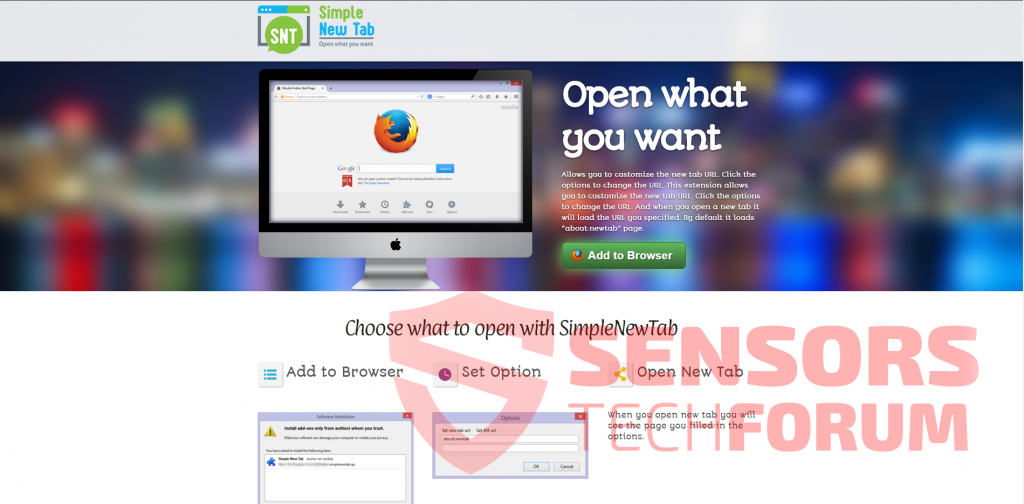













 1. Installeer SpyHunter te scannen en deze te verwijderen Ads by SimpleNewTab.
1. Installeer SpyHunter te scannen en deze te verwijderen Ads by SimpleNewTab.


 1. Installeer Malwarebytes Anti-Malware te scannen en deze te verwijderen Ads by SimpleNewTab.
1. Installeer Malwarebytes Anti-Malware te scannen en deze te verwijderen Ads by SimpleNewTab.







 1. Installeer STOPzilla Anti Malware te scannen en deze te verwijderen Ads by SimpleNewTab.
1. Installeer STOPzilla Anti Malware te scannen en deze te verwijderen Ads by SimpleNewTab.



